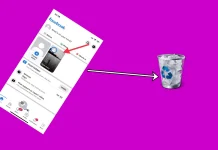Το Steam είναι μια από τις πιο δημοφιλείς πλατφόρμες παιχνιδιών στον κόσμο, με μια τεράστια βιβλιοθήκη παιχνιδιών. Σε αυτή την πλατφόρμα, μπορείτε να αγοράζετε, να κατεβάζετε και να παίζετε τα παιχνίδια που σας αρέσουν.
Ωστόσο, όταν κατεβάζετε το παιχνίδι που θέλετε, μπορεί να αντιμετωπίσετε ένα σφάλμα εγγραφής στο δίσκο. Αυτό συμβαίνει όταν προσπαθείτε να κατεβάσετε ένα νέο παιχνίδι ή όταν προσπαθείτε να ενημερώσετε ένα υπάρχον παιχνίδι.
Το μήνυμα σφάλματος δείχνει: (σφάλμα εγγραφής στο δίσκο). Αυτό το σφάλμα είναι συνηθισμένο και δεν πρέπει να ανησυχείτε πολύ γι’ αυτό.
Το μόνο πρόβλημα είναι ότι υπάρχουν πολλές αιτίες που μπορούν να προκαλέσουν αυτό το σφάλμα και θα αναφερθούμε σε αυτές παρακάτω.
Ποιοι είναι οι λόγοι για το σφάλμα του δίσκου
Ένα σφάλμα εγγραφής δίσκου στο Steam μπορεί να εμφανιστεί για διάφορους λόγους. Αυτό το σφάλμα εμφανίζεται κάθε φορά που το Steam αποτυγχάνει να φορτώσει και να αποθηκεύσει δεδομένα παιχνιδιού στη μονάδα δίσκου του υπολογιστή σας κατά τη διάρκεια μιας ενημέρωσης ή μιας νέας εγκατάστασης. Το σφάλμα μπορεί να εμφανιστεί λόγω κατεστραμμένων αρχείων παιχνιδιών, εάν η προστασία εγγραφής είναι ενεργοποιημένη στη μονάδα δίσκου, ή λόγω κατεστραμμένης προσωρινής μνήμης λήψης.
Ο ένοχος του σφάλματος μπορεί να είναι ένα antivirus ή ένα τείχος προστασίας τρίτων, το οποίο μπορεί να μπλοκάρει ενεργά αρχεία για να προστατεύσει την άδεια χρήσης του παιχνιδιού. Μερικές φορές μπορεί να υπάρχει πρόβλημα με τη διαμόρφωση των ρυθμίσεων του πελάτη Steam.
Όπως μπορείτε να δείτε, οι λόγοι μπορεί να είναι πολλοί, αλλά υπάρχουν κάποιοι καθολικοί τρόποι για την επίλυση αυτού του προβλήματος και θα μιλήσουμε γι’ αυτούς παρακάτω.
Πώς να διορθώσετε ένα σφάλμα εγγραφής δίσκου Steam
Ο ευκολότερος και αποτελεσματικότερος τρόπος είναι να επαναφέρετε το Steam και τον υπολογιστή σας. Τις περισσότερες φορές, τα περισσότερα προβλήματα μπορούν να διορθωθούν με αυτόν τον τρόπο. Αφού επανεκκινήσετε τον υπολογιστή σας, δοκιμάστε να ενημερώσετε ή να φορτώσετε ξανά το παιχνίδι. Αν αυτό δεν λειτουργήσει, μπορεί να βρείτε χρήσιμες τις παρακάτω μεθόδους.
Εκτελέστε το Steam ως διαχειριστής
Δοκιμάστε να εκτελέσετε το Stim με δικαιώματα διαχειριστή. Αυτό θα δώσει επιπλέον δικαιώματα και μπορεί να λύσει πολλά περίεργα προβλήματα. Για να τρέξετε ως διαχειριστής θα πρέπει να:
- Κάντε δεξί κλικ στο εικονίδιο Steam
- Επιλέξτε “Εκτέλεση ως διαχειριστής”
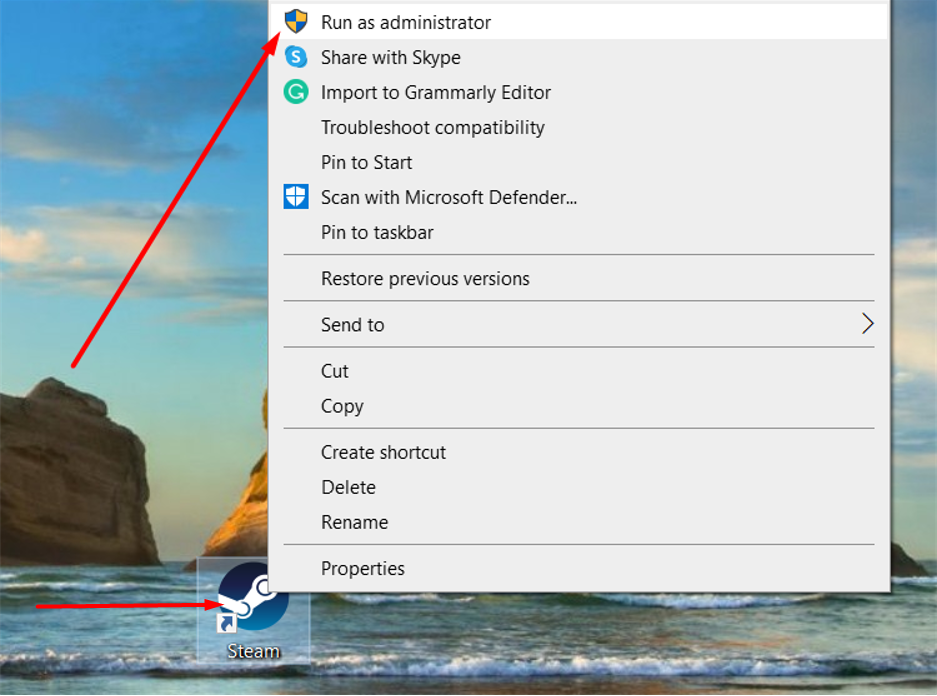
Πώς να επαληθεύσετε την ακεραιότητα των αρχείων παιχνιδιών
Αυτό το σφάλμα μπορεί να προκληθεί από κατεστραμμένα αρχεία παιχνιδιού. Σε αυτή την περίπτωση, πρέπει να ελέγξετε την ακεραιότητα των αρχείων του παιχνιδιού στο Steam. Για να το κάνετε αυτό, πρέπει να εκτελέσετε τις ακόλουθες ενέργειες:
- Ξεκινήστε το Steam και μεταβείτε στη βιβλιοθήκη
- Κάντε δεξί κλικ στο παιχνίδι που σας εμφανίζει σφάλμα εγγραφής δίσκου και επιλέξτε “Ιδιότητες”.
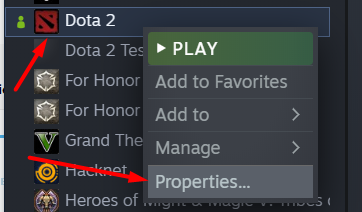
- Στη συνέχεια, μεταβείτε στην καρτέλα “Τοπικά αρχεία” και κάντε κλικ στην επιλογή “Επαλήθευση της ακεραιότητας των αρχείων του παιχνιδιού”.

- Μετά από αυτό, το Steam θα ξεκινήσει τον έλεγχο των αρχείων του παιχνιδιού σας, ο οποίος θα διαρκέσει περίπου 20 λεπτά.

Πώς να αλλάξετε την περιοχή λήψης
Μερικές φορές αυτό το σφάλμα προκαλείται από σύγκρουση με την περιοχή και μπορείτε να το διορθώσετε αλλάζοντας την περιοχή σας στις ρυθμίσεις του Steam. Για να το κάνετε αυτό, θα πρέπει να:
- Κάντε κλικ στο “Steam” στο μενού του προγράμματος-πελάτη στην επάνω αριστερή γωνία.

- Επιλέξτε “Ρυθμίσεις”

- Πηγαίνετε στο “Downloads” και κάντε κλικ στο “Download Region”.

- Επιλέξτε οποιαδήποτε άλλη περιοχή λήψης, πατήστε ok και, στη συνέχεια, επανεκκινήστε το πρόγραμμα-πελάτη.
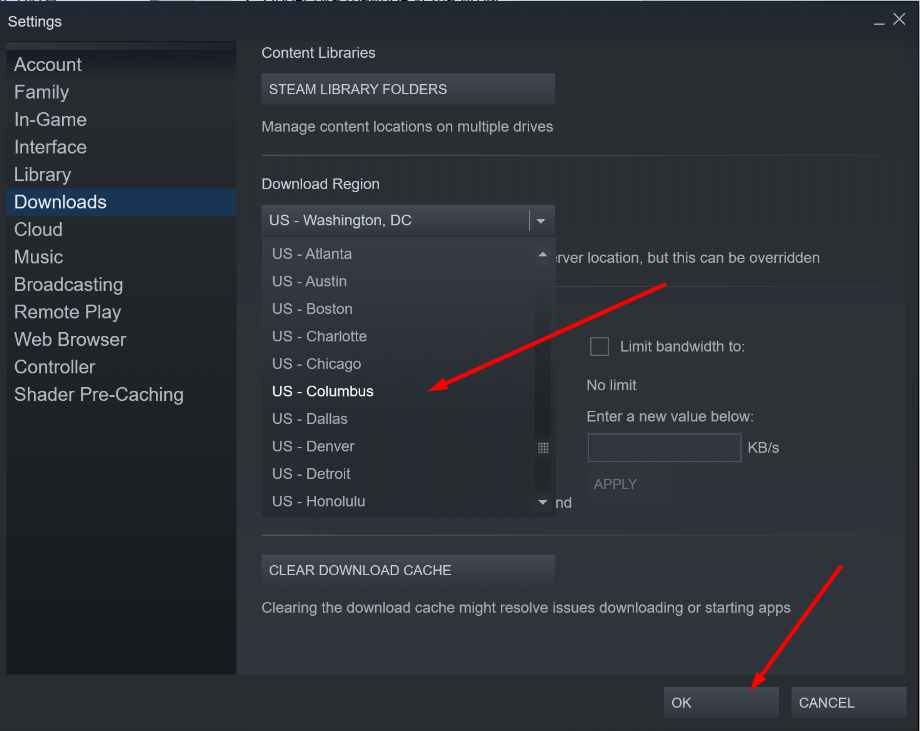
- Μπορείτε επίσης να διαγράψετε την προσωρινή μνήμη λήψης κάνοντας κλικ στο ακόλουθο κουμπί
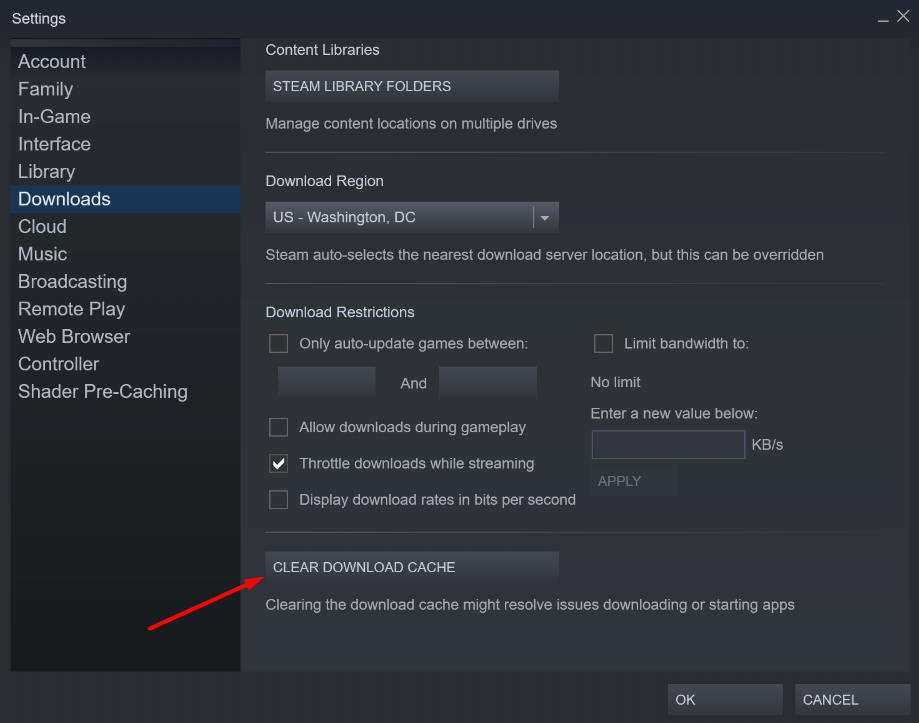
Πώς να αλλάξετε την ασφάλεια του φακέλου για να αποτρέψετε αυτό το σφάλμα
Ο καθορισμός κανόνων εγγραφής/ανάγνωσης για το φάκελο Steam μπορεί επίσης να βοηθήσει. Για να αλλάξετε τους κανόνες εγγραφής/ανάγνωσης χρειάζεστε:
- Κάντε δεξί κλικ στο φάκελο Steam και επιλέξτε “Ιδιότητες”. Στο κάτω μέρος, βρείτε τη στήλη “Attributes” (Χαρακτηριστικά) και καταργήστε την επιλογή του πλαισίου “Read-only” (Μόνο για ανάγνωση).
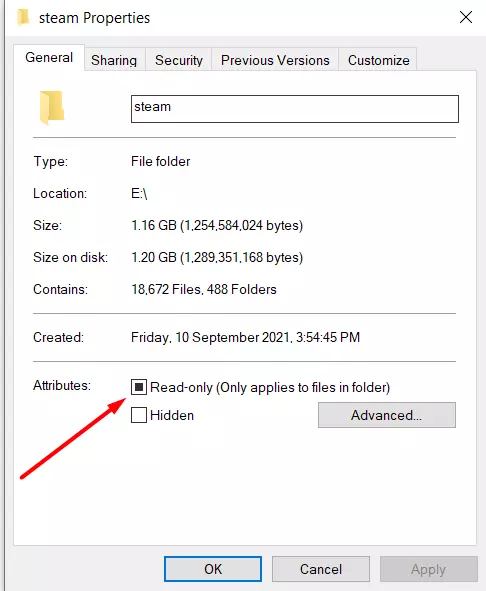
Πώς να ελέγξετε τα αρχεία που λείπουν και έχουν υποστεί ζημιά
Τα κατεστραμμένα και χαμένα αρχεία προκαλούν επίσης προβλήματα εγγραφής στη μονάδα δίσκου Steam. Εξαιτίας αυτού, πρέπει να εντοπίσετε τέτοια αρχεία και να τα κατεβάσετε ξανά. Για να το κάνετε αυτό, πρέπει να:
- Πρώτα, πρέπει να μεταβείτε στο φάκελο Steam και στο φάκελο Log.
- Βρείτε το αρχείο workshop_log.txt και ανοίξτε το.
- Στο τέλος του αρχείου βρείτε ένα σφάλμα της μορφής AppiD με το σχόλιο (Disk write failure)
- Η διαδρομή του αρχείου που απέτυχε να εγγραφεί θα αναφερθεί επίσης
- Πηγαίνετε σε αυτή τη διαδρομή και διαγράψτε το αρχείο
Πώς να ελέγξετε το δίσκο στον οποίο εγκαταστήσατε το Steam
Οι κατεστραμμένοι τομείς του δίσκου ενδέχεται να μην επιτρέπουν την εγγραφή των πληροφοριών, με αποτέλεσμα να μην είναι δυνατή η εγγραφή στο δίσκο κατά την εγκατάσταση του παιχνιδιού στο Steam. Από προεπιλογή αυτός είναι ο δίσκος C:, στη δική μου περίπτωση είναι ο δίσκος D. Για να ελέγξετε τη μονάδα δίσκου πρέπει να κάνετε τα εξής:
- Κάντε δεξί κλικ στην τοπική μονάδα δίσκου όπου εγκαθιστάτε το παιχνίδι Steam και επιλέξτε “Ιδιότητες”.

- Πηγαίνετε στη γραμμή εργαλείων και δίπλα στο Error checking κάντε κλικ στο Check
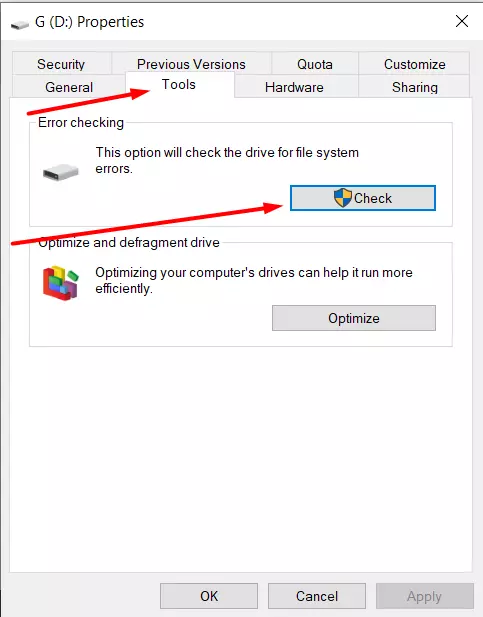
Αν όλες οι παραπάνω μέθοδοι δεν σας βοήθησαν, τότε ίσως θα πρέπει να επικοινωνήσετε με την Υποστήριξη Steam.